Connetti/controlla i computer tramite rete con KontrolPack

Controlla facilmente i computer della tua rete con KontrolPack. Collega e gestisci computer con sistemi operativi diversi senza sforzo.
I gestori di password sono molto popolari in questo momento. Ce ne sono così tanti che molte persone non sanno quale usare. Se sei un utente Linux e stai cercando un modo per gestire le tue password, segui mentre discutiamo dei 4 migliori gestori di password Linux!
1. Bitwarden
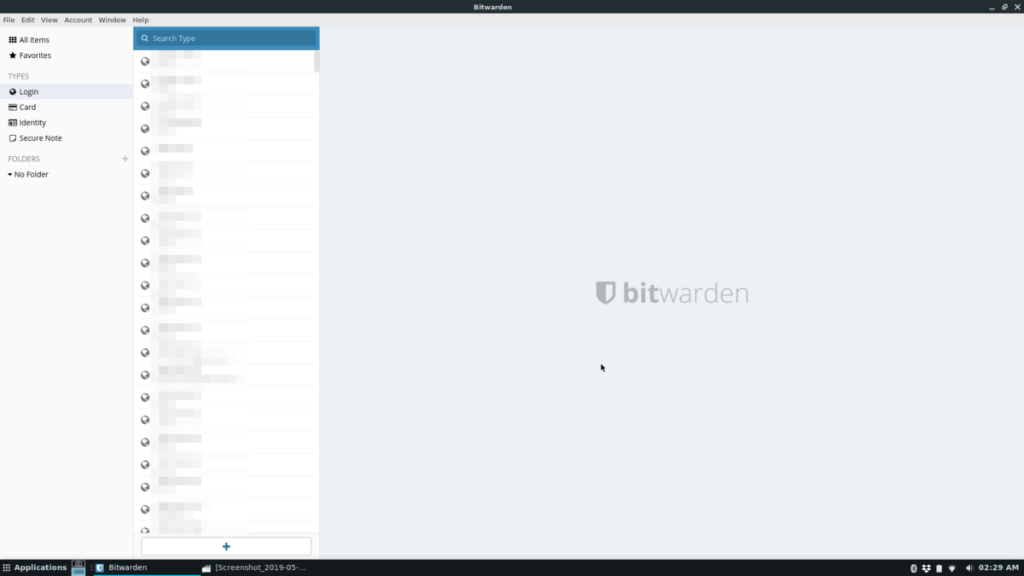
Bitwarden è un gestore di password open source freemium per Linux, Mac e Windows. Funziona in modo molto simile alle popolari soluzioni proprietarie come Lastpass mantenendo la tua password in un database cloud protetto.
La parte migliore di Bitwarden è che non solo funziona nel browser tramite un'estensione Firefox o Chrome, ma ha anche un'app Linux nativa! Se stai cercando un gestore di password open source facile da usare, prova Bitwarden!
Caratteristiche notevoli
Scarica – Bitwarden
Se stai cercando di mettere le mani sul gestore di password Bitwarden, vai al sito Web ufficiale qui e scarica l'estensione per il tuo browser web preferito. In alternativa, segui la nostra guida qui per imparare come configurare l'applicazione desktop Bitwarden su Linux.
2. KeePass
KeePass è un gestore di password open source gratuito per Linux, Mac e Windows. Funziona sulla base di un database di password crittografato locale sul desktop che gli utenti possono sbloccare per accedere alle proprie password.
L'app KeePass non si integra esplicitamente con i browser Web moderni come Bitwarden o altri gestori di password fantasiosi. Tuttavia, è gratuito e gli utenti gestiscono tutto da soli, rendendolo la scelta migliore per chi è stanco dei servizi cloud.
Caratteristiche notevoli
Scarica – KeePass
L'app KeePass è in circolazione da molto tempo e, di conseguenza, è disponibile per l'installazione sulla maggior parte dei sistemi operativi Linux. Se sei interessato a configurare un database di password KeePass sul tuo PC Linux, vai su Pkgs.org e guarda l'elenco dei sistemi operativi disponibili per scaricare l'app. Inoltre, se hai bisogno di aiuto per imparare come funziona KeePass, segui la nostra guida approfondita sull'argomento .
3. Ranuncolo
Buttercup è un gestore di password multipiattaforma gratuito che memorizza le password in una codifica AES crittografata a 256 bit. Funziona in modo simile a KeePass in quanto l'utente controlla tutti i dati della password. Tuttavia, a differenza di KeePass, può sincronizzare il database delle password con Dropbox, NextCloud, ownCloud o WebDAV.
Se ti piace l'idea di controllare i dati della tua password, ma vuoi essere in grado di sincronizzarli con Dropbox, NextCloud o altri servizi, Buttercup è la strada da percorrere!
Caratteristiche notevoli
Scarica – Ranuncolo
Per utilizzare il gestore di password Buttercup su Linux, devi andare sul loro sito Web ufficiale . Una volta sul sito, scorri verso il basso e cerca le opzioni di download di Linux DEB o Linux RPM. Da lì, puoi installare l'app sul desktop e iniziare.
Non puoi usare i file del pacchetto DEB o RPM sul tuo PC Linux? Scorri più in basso nella pagina Web per visualizzare l'estensione del browser Web Buttercup da utilizzare in Mozilla Firefox o Google Chrome.
4. Dashlane
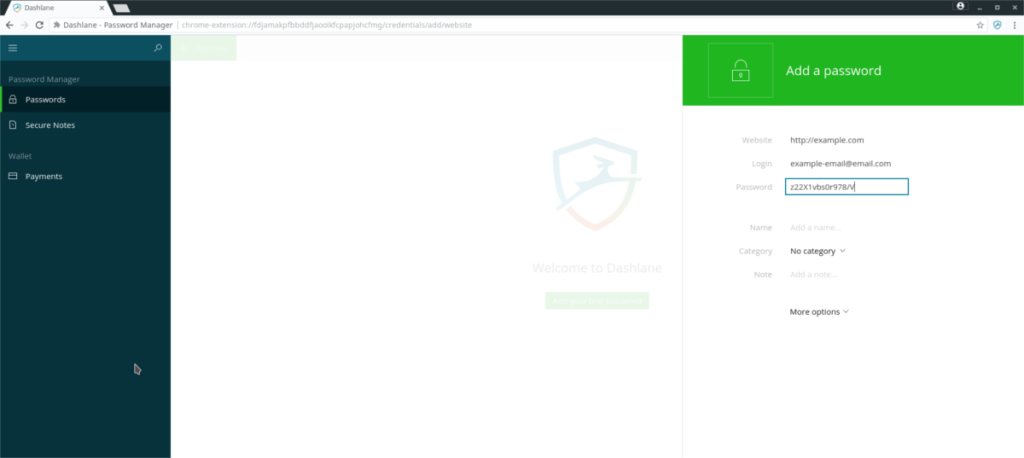
Dashlane è un sistema di gestione delle password proprietario per Linux, Mac e Windows. Funziona come un'estensione del browser per Firefox, Chrome e altri browser e promette di mantenere le tue password al sicuro in un database cloud crittografato.
Il servizio Dashlane non è un concetto nuovo. Esistono già Bitwarden, 1Password, Lastpass e molti altri. Tuttavia, se devi utilizzare un gestore di password proprietario, Dashlane è una scelta eccellente semplicemente per quanto sia facile da usare. Pochi altri manager sono così facili da usare e alla mano.
Caratteristiche notevoli
Scarica – Dashlane
Sfortunatamente, il gestore di password Dashlane non supporta Linux con un'app nativa. Invece, se vuoi iscriverti a Dashlane, l'unico modo per usarlo su Linux è con l'estensione del browser per Google Chrome e Mozilla Firefox. Per mettere le mani sull'estensione del browser Dashlane, fai clic qui . Oppure segui la nostra guida su come configurarlo.
Conclusione
In questo elenco, abbiamo esaminato i 4 migliori gestori di password per Linux. Tuttavia, queste 4 app non sono gli unici gestori di password disponibili. Qual è il tuo modo preferito per gestire le password su Linux? Dicci nella sezione commenti qui sotto!
Controlla facilmente i computer della tua rete con KontrolPack. Collega e gestisci computer con sistemi operativi diversi senza sforzo.
Vuoi eseguire automaticamente alcune attività ripetute? Invece di dover cliccare manualmente più volte su un pulsante, non sarebbe meglio se un'applicazione...
iDownloade è uno strumento multipiattaforma che consente agli utenti di scaricare contenuti senza DRM dal servizio iPlayer della BBC. Può scaricare video in formato .mov.
Abbiamo trattato le funzionalità di Outlook 2010 in modo molto dettagliato, ma poiché non verrà rilasciato prima di giugno 2010, è tempo di dare un'occhiata a Thunderbird 3.
Ogni tanto tutti abbiamo bisogno di una pausa, se cercate un gioco interessante, provate Flight Gear. È un gioco open source multipiattaforma gratuito.
MP3 Diags è lo strumento definitivo per risolvere i problemi nella tua collezione audio musicale. Può taggare correttamente i tuoi file mp3, aggiungere copertine di album mancanti e correggere VBR.
Proprio come Google Wave, Google Voice ha generato un certo fermento in tutto il mondo. Google mira a cambiare il nostro modo di comunicare e poiché sta diventando
Esistono molti strumenti che consentono agli utenti di Flickr di scaricare le proprie foto in alta qualità, ma esiste un modo per scaricare i Preferiti di Flickr? Di recente siamo arrivati
Cos'è il campionamento? Secondo Wikipedia, "È l'atto di prendere una porzione, o campione, di una registrazione sonora e riutilizzarla come strumento o
Google Sites è un servizio di Google che consente agli utenti di ospitare un sito web sul server di Google. Ma c'è un problema: non è integrata alcuna opzione per il backup.



![Scarica FlightGear Flight Simulator gratuitamente [Divertiti] Scarica FlightGear Flight Simulator gratuitamente [Divertiti]](https://tips.webtech360.com/resources8/r252/image-7634-0829093738400.jpg)




